Apple Music 不适用于 Android – 这是使用 Apple Music 流媒体的 Android 用户常见的困境之一。作为 Apple Music 的爱好者,如果 Apple Music 在 Android 上继续停止,那么 Android 用户将转向其他音乐流媒体服务,例如 Spotify因此,如果您是正在寻找修复 Apple Music 无法在 Android 上运行的解决方案的人之一,我们创建了这篇文章以供您轻松参考。
文章内容 第 1 部分。为什么我的 Apple Music 不能在 Android 上运行?第 2 部分。如何修复 Apple Music 不适用于 Android?第 3 部分:如何在 Android 上轻松播放 Apple Music第4部分。
对于那些在 Android 上使用 Apple Music 的人来说,必须寻找该应用程序为何无法(在某些情况下)在他们的设备上运行的答案,尤其是如果他们已经依赖该应用程序这么久并且正在使用该应用程序的话。作为他们的音乐流媒体平台。
许多用户认为,由于该应用程序最初是为 iOS 和 Apple 用户创建的,因此 Android 用户每次使用它时都可能会出现错误和错误。但Apple Music无法在Android上运行的原因其实有一系列,以下是具体原因。
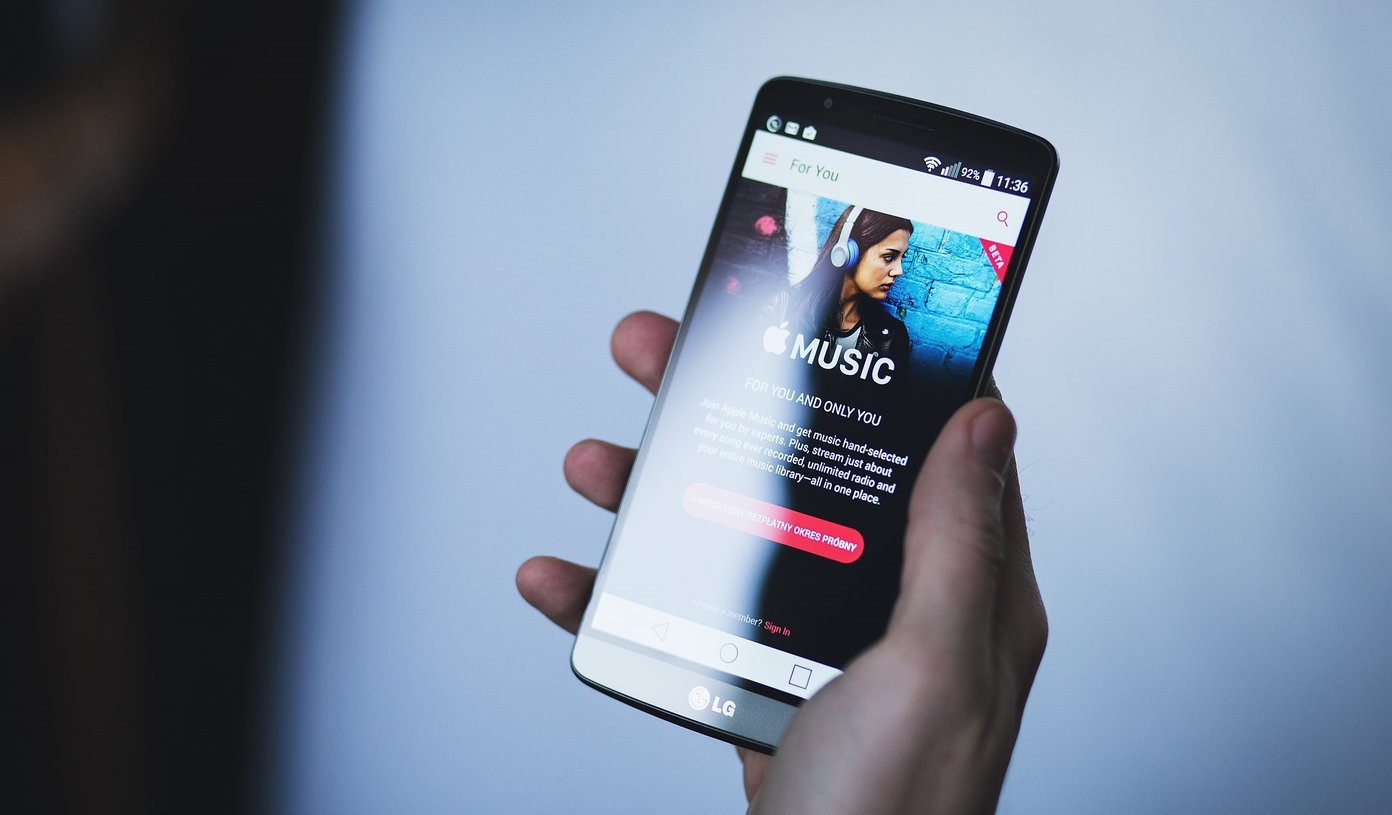
在讨论 Android 小工具上 Apple Music 应用程序的常见问题后,我们现在将讨论针对此错误的解决方案 – Apple Music 不适用于 Android。 你准备好了吗? 如果是,请前往本文的第二部分。
既然“Apple Music 不适用于 Android”这个问题已经存在并且一直困扰着您,那么是否有可用的方法来解决它? 您还能在 Android 上正常使用 Apple Music 吗?
这两个问题的答案都是“是”!您最初可以采取一些措施来修复 Apple 库无法在 Android 上播放的问题。这些就是我们将在本部分中讨论的内容。那么,让我们开始吧。
强制退出您的 Apple Music 应用程序并尝试重新启动它是“Apple Music 一直在 Android 上停止”问题的一种基本解决方案。 为此,您可以尝试以下过程。
步骤 1. 在 Android 设备上,转到“设置”选项,然后选择“应用程序和通知”。
步骤 2. 您将看到 Android 设备上的应用程序视图。如果最初您看不到“Apple Music 应用程序”,请向下滚动并查找“查看所有应用程序”选项。勾选它。
步骤3.选择“Apple Music”应用程序按钮并点击“强制停止”。
步骤 4. 等待一段时间(至少 30 秒),然后再次打开或启动您的 Apple Music 应用。
注意:如果您担心此过程会删除您的应用程序,则无需考虑。 这只会关闭与您的 Apple Music 应用程序相关的所有正在运行的后台进程。
如果您刚刚将 Android 设备更新为新版本,则在某些情况下,更新会自动删除所有这些“应用程序权限”。 要再次打开此功能,您只需转到 Android 手机的“设置”,然后依次是“应用程序和通知”、“Apple Music”、“权限”,最后是“存储”。 在您的 Android 设备上重新启动 Apple Music 应用程序之前,请确保将其打开。
Apple Music 在 Android 上无法使用的原因可能与缓存有关。因此,您可以采取的另一个解决方案是清除Apple Music应用程序的缓存。你怎么能这样做呢?好吧,您只需遵循以下简单指南即可。
步骤 1. 前往手机的“设置”选项。
步骤 2. 转到“存储”按钮,然后从屏幕上看到的页面中选择“音乐和音频”菜单。
步骤 3. 查找“Apple Music”应用程序并确保点击它。
步骤 4. 您将看到“清除缓存”选项。点击此按钮可以清除并清理存储在 Apple Music 应用程序中的所有文件。
步骤 5. 尝试重新启动或再次打开您的 Apple Music 应用。您会注意到重新下载的方式与您曾经使用该应用程序的方式相同。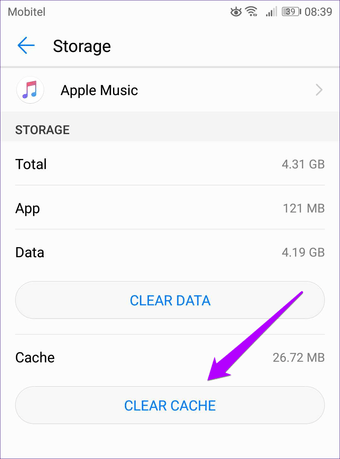
Apple Music 应用程序的一些故障有时可能是由网络连接不良等基本问题引起的。例如,如果下载的曲目无法在您的 Apple Music 上播放,则问题很可能与网络有关。因此,您可以打开蜂窝数据或 Wi-Fi,并检查您的设备是否可以访问互联网。
在某些情况下,Apple Music 应用程序不是有问题的应用程序。 有些人提到在重新启动他们的 Android 设备后,一切似乎都运行良好。 关闭 Android 设备后,请等待一段时间再打开它。 强烈建议等待 30 秒。
对设备上运行的应用程序问题的一种基本响应是卸载和安装应用程序。有时,这样做也可以解决 Apple Music 无法在 Android 设备上播放的问题。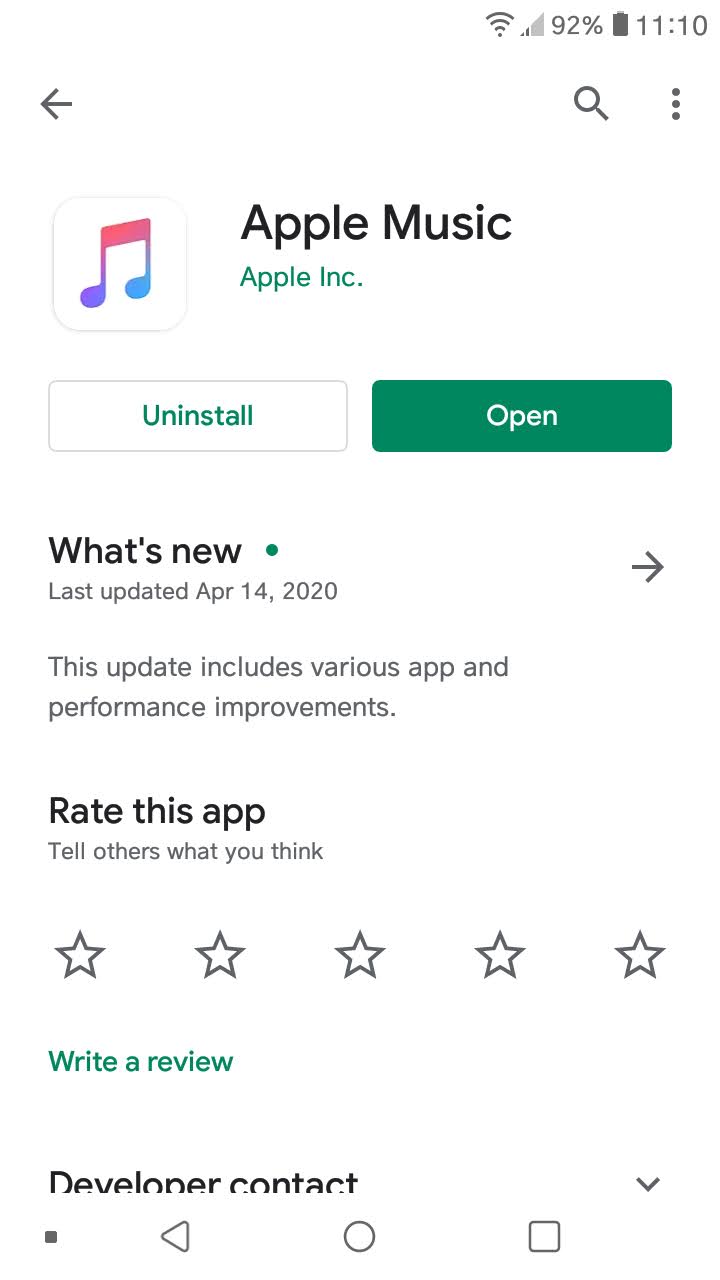
如果按照上述说明操作后,Apple Music 在 Android 上仍然无法正常工作。您的 Apple Music 订阅可能尚未续订或已过期。由于 Apple Music 不是免费的,因此您需要订阅才能在 Android 手机上使用它。
有部分用户尝试了上述解决方案,但仍然无法解决问题。除了可以应用修复 Apple Music 在 Android 上无法运行的基本步骤之外,还有其他方法可以使用吗?或者,即使您的订阅已经结束,也能够永远保留所有 Apple Music 曲目的软件应用程序?好吧,请在本文的下一部分中找到答案。
如果修复 Apple Music 的基本解决方案都无法在 Android 上运行,那么您可能需要一个专业软件应用程序的帮助,该应用程序可以安装在您的个人计算机上,它可以帮助您将所有喜爱的 Apple Music 曲目永久保存在您的电脑上即使您没有任何数据连接或订阅,Android 设备也可以流式传输这些内容。 那什么是最好的使用? 嗯,它是 TuneSolo 苹果音乐转换器.
使用此工具时,您可以享受很多好处,包括:

如何在 Android 上免费播放 Apple Music
首先,确保您拥有 TuneSolo Apple Music Converter 安装在您的 PC 上。 这在 Windows 和 Mac 计算机上运行良好,这意味着您可以在确保完全满足所有安装要求后轻松安装它。 完成后,启动软件应用程序并继续进行第二步。
现在您的应用程序已完全在您的 PC 上运行,您现在可以上传您希望保存在 PC 上的 Apple Music 曲目,并最终传输到您的 Android 设备。 由于可以批量转换文件,因此可以通过拖放文件将这些曲目添加到平台上。 在主页上拥有所有这些歌曲后,选择您喜欢的输出格式。 你有很多选择,所以一定要选择一个。 如果您想添加定义输出路径,以便在转换过程完成后更容易检查,您还可以更改一些设置。

现在,只需勾选您将在页面底部区域看到的“转换”按钮。 这将使应用程序执行转换过程。 几分钟后,转换后的文件现在就准备好了。 您不必担心 Android 上的 Apple Music 无法正常工作,因为您的 PC 上已经拥有可以传输到 Android 手机的所有曲目!

“Apple Music 无法在 Android 设备上运行”? Apple Music 应用程序无法正常工作? 它会一直停止吗? 好了,不用再担心了! 这些都已经解决了! 用这个 TuneSolo 苹果音乐转换器 你很高兴去!
版权所有©2025 TuneSolo Software Inc. 保留所有权利。
发表评论
1.你的名字
2.您的电子邮箱
3.您的评论
提交